Ativação do Processamento de Associação de Atributo nas Grades Ad-Hoc
O processamento da associação de atributos permite que as células do Essbase em interseções associadas a atributos exibam o valor especificado para a opção #Invalid/Meaningless.
Quando você seleciona Habilitar Processamento de Associação de Atributos, as células de interseção de atributos solicitadas não têm associação com a dimensão base. Em alguns casos, essas células podem ser atributos variáveis.
Por padrão, a opção Habilitar Processamento de Associação de Atributos permanece desmarcada. Quando limpos, os valores de dados das células de atributo que não têm associação com a dimensão base são exibidos como #Missing, em vez de exibirem o valor especificado em #Invalid/Meaningless.
Nota:
Quando a opção Habilitar Processamento de Associação de Atributos está selecionada, o desempenho das consultas ad-hoc pode se tornar mais lento.
Por exemplo, suponha que você crie uma grade ad-hoc mostrando as vendas em garrafas de todos os produtos na dimensão Produto. Para Coca-Cola e Coca-Cola Diet, as garrafas não estão disponíveis, mas as garrafas estão disponíveis para todos os outros produtos na dimensão Produto. Nesse caso, o atributo Garrafa não tem associação com Coca-Cola nem Coca-Cola Diet.
Com a opção Habilitar Processamento de Associação de Atributos selecionada, as células para as vendas de Coca-Cola e Coca-Cola Diet em garrafas exibirão #Invalid por padrão, como mostrado na Figura 10-4. Observe que você pode definir seu próprio rótulo para essas células.
Figura 10-4 Grade Ad-Hoc com a Opção Habilitar Processamento de Associação de Atributos Selecionada
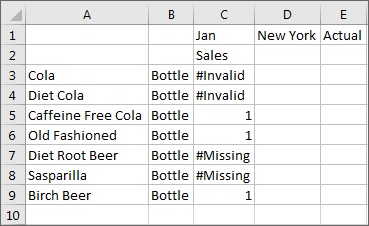
Desmarque a opção Habilitar Processamento de Associação de Atributos, e as células nessas mesmas interseções, onde o atributo não está associado à dimensão base, serão exibidas como #Missing, conforme mostrado na Figura 10-5. Nesse caso, você não sabe em quais células de atributo de fato há ausência de dados e quais células de atributo não têm associação com a dimensão base e que, portanto, nunca conterão dados.
Figura 10-5 Grade Ad-Hoc com a Opção Habilitar Processamento de Associação de Atributos Desmarcada
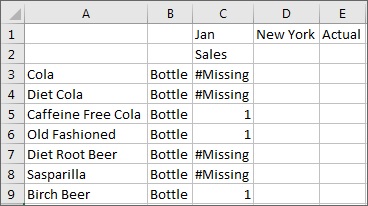
Para ativar células de dados de atributo que não têm associação com a dimensão base de modo a exibir o rótulo definido em #Invalid/Meaningless:
-
Na faixa de opções do Smart View, selecione Opções e, em seguida, Opções de Dados.
-
Na seção Substituição:
-
Selecione Habilitar Processamento de Associação de Atributos.
-
Para a opção #Invalid/Meaningless, selecione #Invalid ou especifique um rótulo a ser exibido nas células de atributo que não são associadas à dimensão base.
-
-
Execute a consulta ad-hoc e observe as células que contêm o valor que você especificou para #Invalid/Meaningless; são células de atributo que não são associadas à dimensão base.